ホームページ >システムチュートリアル >Windowsシリーズ >win11 ネットワーク アダプターの Wi-Fi がなくなったらどうすればよいですか? win11ネットワークアダプターwifi欠落分析
win11 ネットワーク アダプターの Wi-Fi がなくなったらどうすればよいですか? win11ネットワークアダプターwifi欠落分析
- PHPz転載
- 2024-03-16 19:40:07860ブラウズ
win11 システムをアップグレードした後、ネットワーク アダプターの Wi-Fi が利用できなくなったことが多くのユーザーにわかります。ユーザーは、[スタート] メニューの [設定] を直接クリックし、[トラブルシューティング] の [その他のトラブルシューティング] を選択して操作を実行できます。このサイトでは、Win11 ネットワーク アダプター Wi-Fi が見つからない問題の解決策をユーザーに詳しく紹介します。
win11 ネットワーク アダプターの Wi-Fi に分析がありません方法 1: Wi-Fi ネットワーク サービス項目をオフにする1. まず、[スタート] メニューを開き、[設定] に入ります。 " オプション。



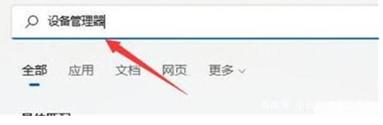

以上がwin11 ネットワーク アダプターの Wi-Fi がなくなったらどうすればよいですか? win11ネットワークアダプターwifi欠落分析の詳細内容です。詳細については、PHP 中国語 Web サイトの他の関連記事を参照してください。
声明:
この記事はxpwin7.comで複製されています。侵害がある場合は、admin@php.cn までご連絡ください。

